Cara menginstal slack di ubuntu 18.04 Bionic Beaver Linux
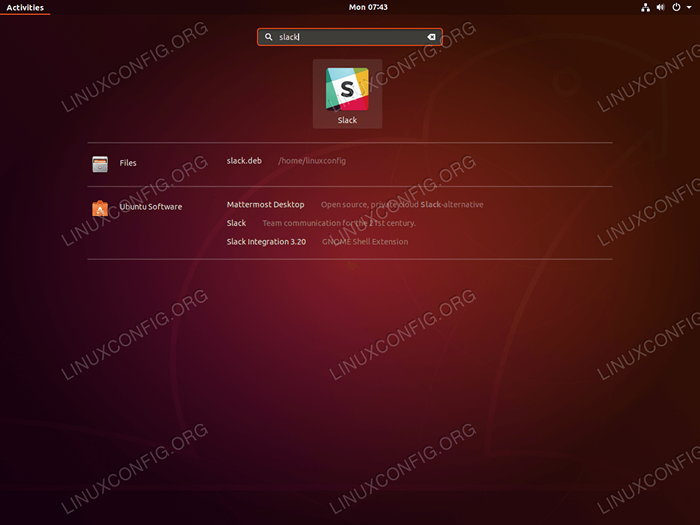
- 3906
- 467
- Dwayne Hackett
Objektif
Tujuannya adalah menginstal Slack pada Ubuntu 18.04 Bionic Beaver Linux
Sistem Operasi dan Versi Perangkat Lunak
- Sistem operasi: - Ubuntu 18.04 Bionic Beaver
- Perangkat lunak: - Slack 3.1.0 atau lebih tinggi
Persyaratan
Akses istimewa ke sistem ubuntu Anda sebagai root atau via sudo perintah diperlukan.
Konvensi
- # - mensyaratkan perintah linux yang diberikan untuk dieksekusi dengan hak istimewa root baik secara langsung sebagai pengguna root atau dengan menggunakan
sudomemerintah - $ - mensyaratkan perintah Linux yang diberikan untuk dieksekusi sebagai pengguna biasa
Versi lain dari tutorial ini
Ubuntu 20.04 (fossa fokus)
Instruksi
Instal Slack dengan Menggunakan Snap
Cara termudah untuk menginstal Slack di Ubuntu 18.04 adalah dengan menggunakan patah:
$ sudo snap menginstal slack -klasik
Semua selesai.
Instal Slack dari Paket Slack Resmi
Pasang prasyarat
Kami akan menggunakan gdebi Untuk menginstal paket Slack di sistem kami. gdebi memastikan bahwa tidak ada kerepotan selama instalasi karena juga akan secara otomatis mengambil semua prasyarat paket. Dalam hal gdebi belum diinstal pada sistem Anda, Anda dapat menginstalnya dengan:
$ sudo apt update $ sudo apt instal gdebi-core wget
Unduh Paket Slack
Langkah selanjutnya adalah mengunduh paket instalasi Slack terbaru dari situs web Slack untuk Linux resmi.
Perbarui perintah di bawah ini dengan URL unduhan terbaru atau gunakan browser Anda untuk mengunduh paket Deb:
$ wget -o ~/slack.deb "https: // unduhan.slack-edge.com/linux_releases/slack-desktop-3.1.0-AMD64.Deb "
Setelah eksekusi perintah di atas, Anda harus menemukan paket instalasi Slack di dalam direktori home Anda:
$ ls ~/slack.deb/home/linuxconfig/slack.Deb
Instal Slack
Terakhir, gunakan gdebi Perintah untuk menginstal Slack pada Ubuntu 18.04. Saat diminta jawaban y:
$ sudo gdebi ~/slack.Daftar Paket Membaca Deb… Selesai Membangun Informasi Pembacaan Pohon Ketergantungan… Selesai Membaca Informasi Keadaan… Selesai Membutuhkan Penghapusan Paket berikut: LibCurl4 Whoopsie memerlukan pemasangan paket berikut: GCONF-Service-Service-Service-Backend GCONF2 GCONF2-Common GIR1.2-gnomeyring-1.0 libappindicator1 libcurl3 libgconf-2-4 libgnome-keyring-common libgnome-keyring0 libindicator7 libpython-stdlib python python-minimal python2.7 Python2.Desktop Slack 7-Minimal Apakah Anda ingin menginstal paket perangkat lunak? [y/n]:
Mulai kendur
Untuk memulai aplikasi Slack, Anda dapat menjalankan:
$ slack
Dari terminal Anda atau cari menu mulai Anda:
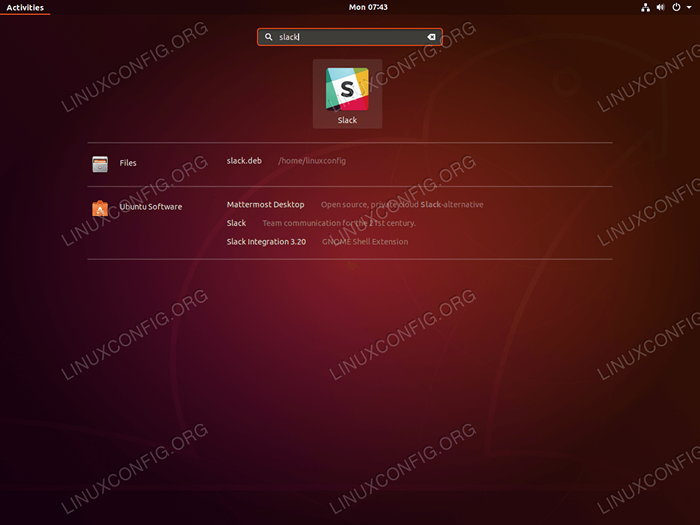 Klik pada
Klik pada Kendur Ikon untuk memulai aplikasi Slack. 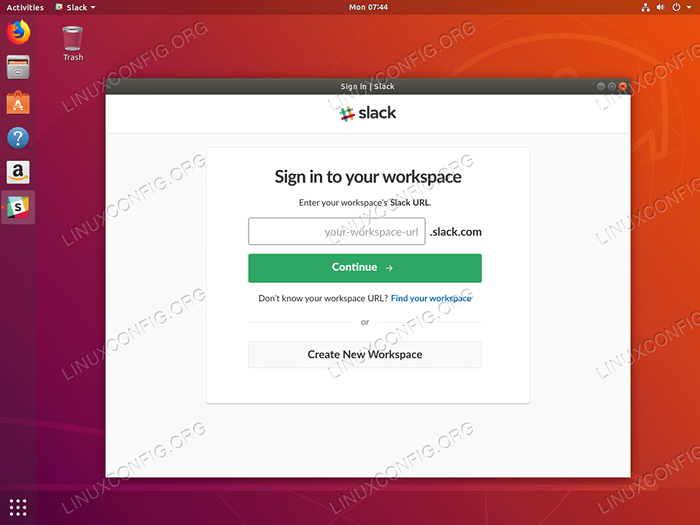 Desktop Slack di Ubuntu 18.04
Desktop Slack di Ubuntu 18.04 Tutorial Linux Terkait:
- Hal -hal yang harus diinstal pada ubuntu 20.04
- Hal -hal yang harus dilakukan setelah menginstal ubuntu 20.04 FOSSA FOSSA Linux
- Ubuntu 20.04 trik dan hal -hal yang mungkin tidak Anda ketahui
- Cara menginstal slack di ubuntu 20.04 FOSSA FOSSA Linux…
- Ubuntu 20.04 Panduan
- Hal -hal yang harus diinstal pada Ubuntu 22.04
- Hal -hal yang harus dilakukan setelah menginstal ubuntu 22.04 Jammy Jellyfish…
- Ubuntu 20.04 Hadoop
- 8 Lingkungan Desktop Ubuntu Terbaik (20.04 FOSSA FOCAL…
- Daftar dan Instalasi Klien FTP di Ubuntu 20.04 Linux…
- « Cara memperbarui paket ubuntu pada 18.04 Bionic Beaver Linux
- Cara menginstal minecraft di ubuntu 18.04 Bionic Beaver Linux »

